在3DMax文件中凹凸的使用
溜溜自学 室内设计 2021-03-17 浏览:1226
大家好,我是小溜,在3DMax中凹凸的用法很多,这里用制作地毯为例,体现凹凸的作用。下面大家跟我一起来看看吧!希望能帮助到有需要的人。希望本文对大家有帮助,感兴趣的小伙伴可以一起学习了解一下。
想要更深入的了解“3DMax”可以点击免费试听溜溜自学网课程>>
工具/软件
电脑型号:联想(Lenovo)天逸510S; 系统版本:Windows7; 软件版本:3DMax2014
方法/步骤
第1步
打开3DMax一个场景文件。在场景中顶视图用二维线画矩形,大小自己控制即制作地毯的尺寸。
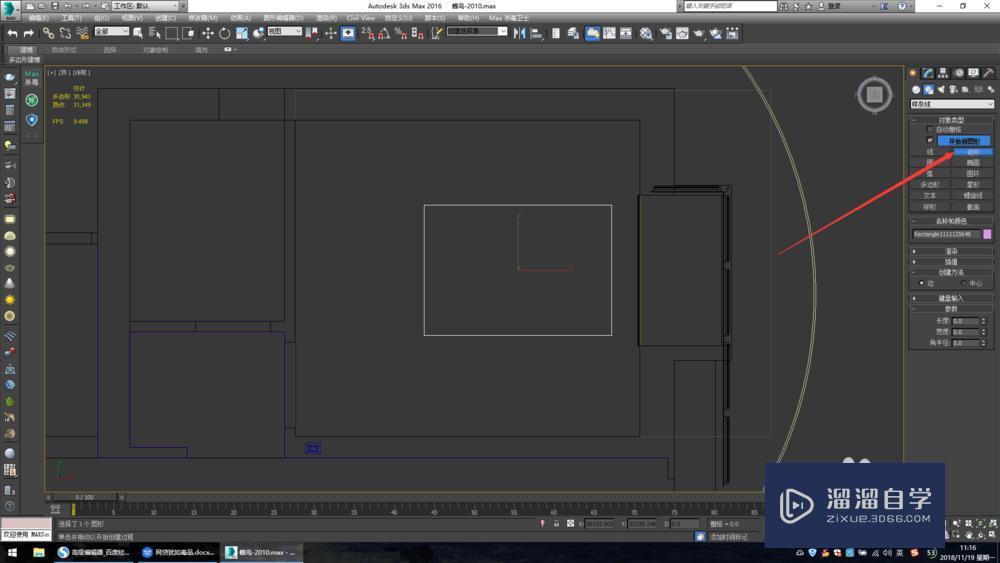
第2步
选中所画图形,右键转化为可编辑样条线,这样方便编辑地毯大小,形状。
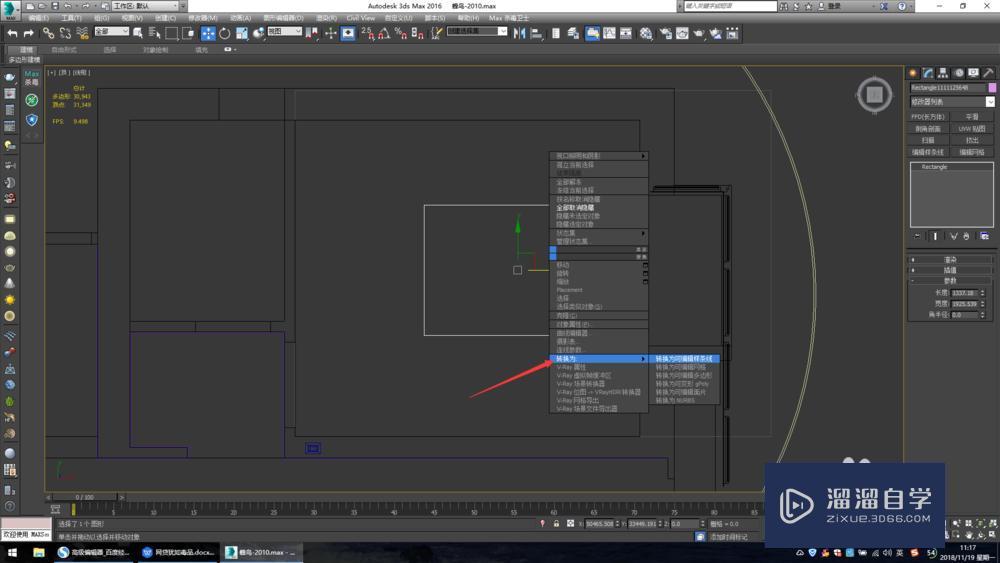
第3步
选中二维线,在修改器中添加挤出,给挤出的高度,即地毯的厚度。
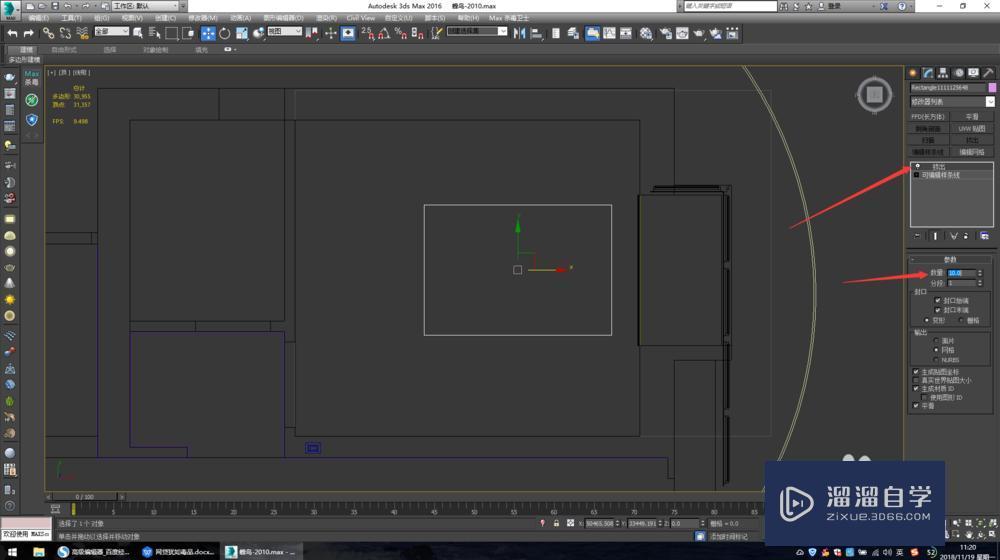
第4步
快捷键m打开材质编辑器,选中空材质球,将其转化为VR材质。
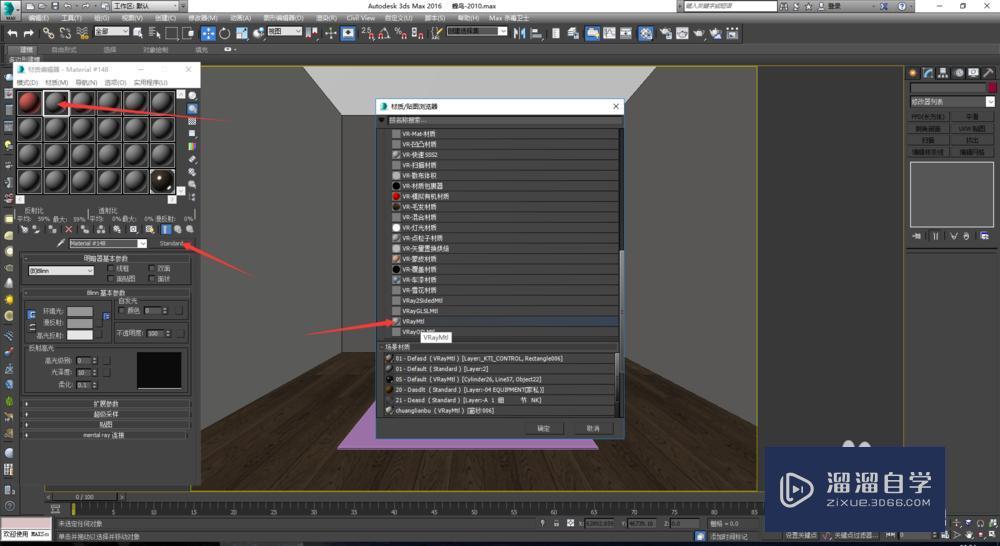
第5步
点击漫反射后面的按键,打开材质贴图浏览器,选择位图,打开位图图像文件对话框。
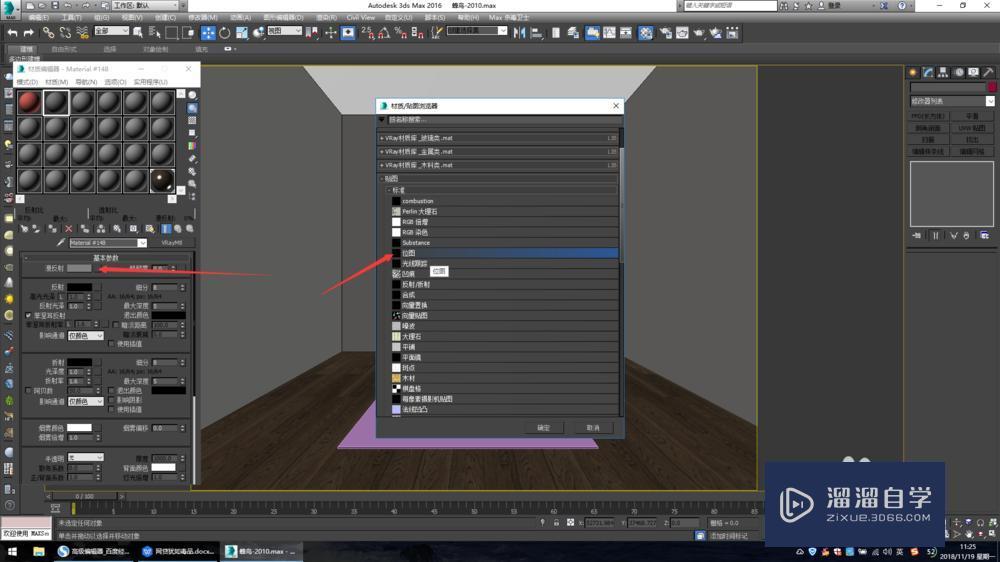
第6步
选择一个喜欢的地毯贴图,将其付与地毯模型。点击在视口中显示材质。
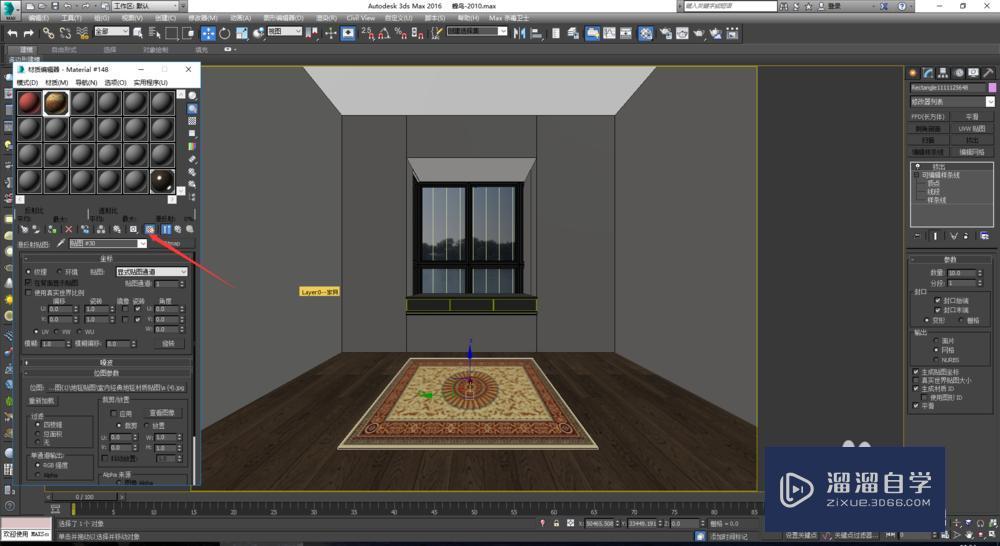
第7步
此时渲染,可以看出地毯只是一个平面,没有立体感。在材质编辑器中将漫反射的贴图实例复制到凹凸,修改凹凸参数值,数值越大凹凸效果越大,并且可以使模型变形。


第8步
第一幅是没有凹凸效果的,第二幅的花纹更立体,凹凸贴图为漫反射实例复制,第三幅织物感更强,凹凸贴图是布料织物状。
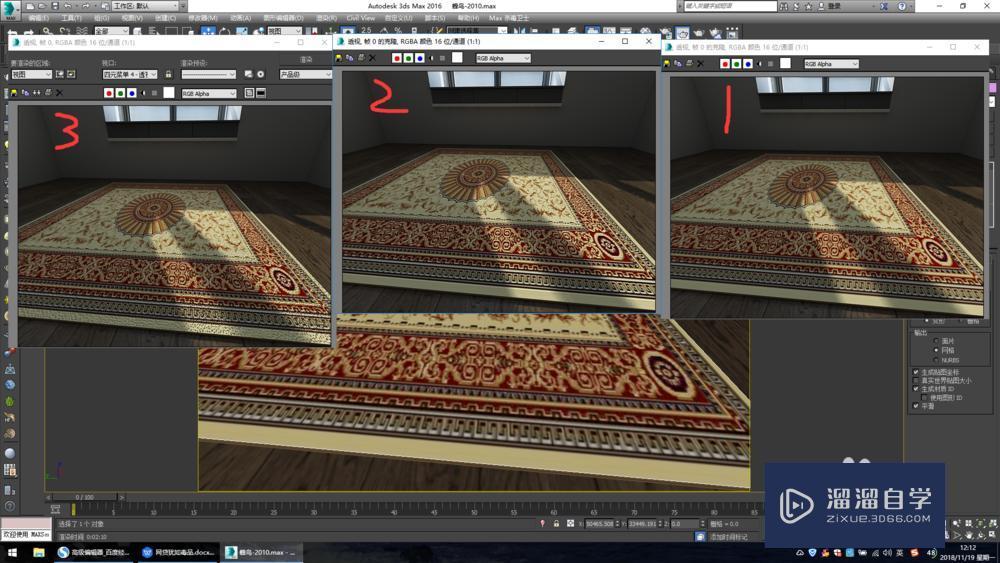
特别提示
凹凸作用很多,做地形图有时也会用到,总体是用来增加立体感、高差的。
相关文章
距结束 05 天 00 : 21 : 07
距结束 00 天 12 : 21 : 07
首页








